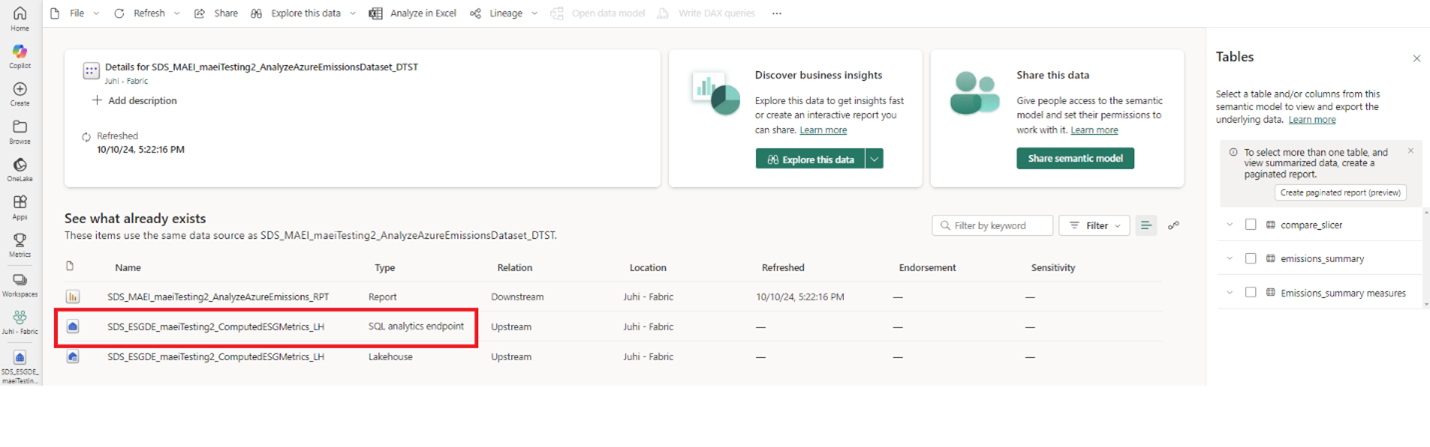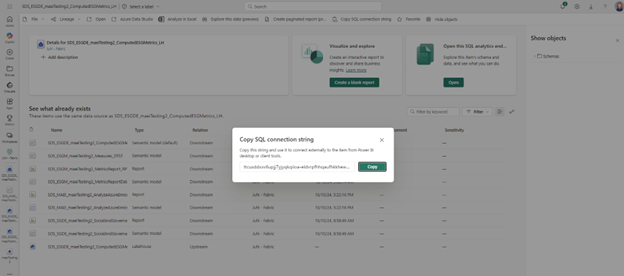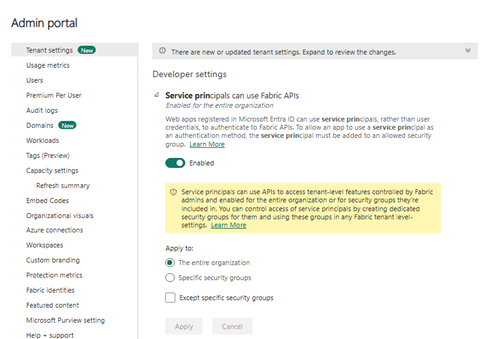Analizzare i dati sulle emissioni
Importante
Alcune o tutte queste funzionalità sono disponibili come parte di una versione di anteprima. Il contenuto e la funzionalità sono soggetti a modifiche.
È possibile utilizzare due metodi per accedere ai dati sulle emissioni con la funzionalità di approfondimento sulle emissioni Azure nelle soluzioni di dati sulla sostenibilità in Microsoft Fabric:
Accedi ai dati sulle emissioni tramite SQL
È possibile accedere ai dati aggregati in ComputedESGMetrics lakehouse tramite SQL endpoint disponibile in AnalyzeAzureEmissionsDataset con questi passaggi:
Nella home page della funzionalità Azure Emissions Insights , Seleziona il modello semantico AnalyzeAzureEmissionsDataset .
Passare a ComputedESGMetrics SQL e puntare.
È possibile utilizzare Copia stringa di connessione SQL per utilizzare set di dati esternamente con strumenti client SQL compatibili, come Azure Data Studio e SQL Server Management Studio (SSMS).
Accedi ai dati sulle emissioni tramite API
Crea un'identità app nel tuo Microsoft Entra ID tenant e crea un nuovo segreto client per l'identità app.
Per questo caso d'uso, registrare l'applicazione con un tipo di account Account solo in questa directory organizzativa. Saltare l'URI di reindirizzamento, perché in questo caso non è obbligatorio. È anche possibile saltare i passaggi Configura impostazioni piattaforma , poiché non sono necessari per questo scenario.
Configurare le impostazioni del tenant a livello di amministratore. Assicurati di avere uno dei ruoli di amministratore come definito in Informazioni sui Microsoft Fabric ruoli di amministratore nella Microsoft Fabric documentazione. Se necessario, verifica con l'amministratore del tuo tenant per completare questi passaggi: Microsoft Fabric
Apri l'area di lavoro in Fabric in cui hai distribuito le soluzioni di dati sulla sostenibilità.
Seleziona l'icona Impostazioni nell'angolo in alto a destra per aprire il pannello laterale delle impostazioni, quindi Seleziona Portale di amministrazione.
Nella sezione Impostazioni tenant , vai a Impostazioni sviluppatore e abilita l'autorizzazione I principi di servizio possono utilizzare le API Fabric per l'intera organizzazione o per uno specifico gruppo di sicurezza.
Verifica che l'identità dell'app creata in precedenza sia membro del gruppo di sicurezza.
Assegnare le autorizzazioni all'identità dell'app:
Passare alla visualizzazione dell'area di lavoro e Seleziona l'opzione Gestisci accesso per gestire i ruoli a livello di area di lavoro.
Seleziona il pulsante Aggiungi persone o gruppi per aggiungere l'identità dell'app con uno dei seguenti ruoli: Membro, contributore o Amministratore. Questo passaggio è obbligatorio, perché i dati a cui si accede sono un collegamento interno di OneLake.
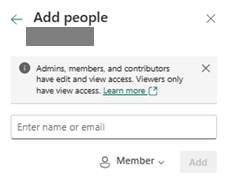
Chiama le API REST:
Nota
È possibile integrare queste chiamate API REST in qualsiasi applicazione client HTTP.
Recupera token di accesso per l'identità dell'app configurata. Fare riferimento a Acquisisci token per chiamare un'API Web utilizzando un'applicazione demone nella Microsoft Entra documentazione ID per recuperare il token per l'identità dell'app utilizzando le credenziali client OAuth flusso di lavoro 2.0. Il parametro scope dovrebbe essere "https://storage.azure.com/.default" nella richiesta del token.
Elencare i file di partizione dati presenti in IngestedRawData lakehouse utilizzando la seguente chiamata API.
workspaceId: Identificatore univoco dell' Microsoft Fabric area di lavoro. Ad esempio, è il primo GUID nell'URL quando IngestedRawData lakehouse viene aperto in Microsoft Fabric.
lakehouseId: Identificatore univoco del lakehouse contenente i dati sulle emissioni Azure importati. Ecco l'ID dei dati grezzi ingeriti lakehouse. Ad esempio, è il secondo GUID nell'URL quando IngestedRawData lakehouse viene aperto in Microsoft Fabric.
enrollmentNumber: ID di iscrizione alla fatturazione i cui dati devono essere letti. L'ID di registrazione alla fatturazione trasmesso qui è lo stesso di uno dei nomi di cartella disponibili nel percorso "Files/AzureEmissions" in IngestedRawData lakehouse.
Richiesta:
HTTP GET https://onelake.dfs.fabric.microsoft.com/<workspaceId>?recursive=false&resource=filesystem&directory=<lakehouseId>%2FFiles%2FAzureEmissions%2F<enrollmentNumber>Risposta:
Restituisce un elenco delle proprietà del file. Si tratta dei file di partizione dati che memorizzano i dati sulle emissioni per il numero di immatricolazione specificato.
Recupera il contenuto del file di partizione dati specifico.
workspaceId: Identificatore univoco dell' Microsoft Fabric area di lavoro.
emissioniPartitionFilePath: Percorso relativo di uno dei file di partizione recuperati dalla precedente chiamata API. Ad esempio, questo può essere visualizzato come segue:
<lakehouseId>/Files/AzureEmissions/<enrollmentNumber>/<emissionsPartitionFileName>.parquet
Richiesta:
HTTP GET https://onelake.dfs.fabric.microsoft.com/<workspaceId>/<emissionsPartitionFilePath>Risposta:
Contenuto del file di partizione dei dati sulle emissioni. Qui, poiché l'API legge il file Parquet, corpo della risposta deve essere analizzato tramite una libreria o uno strumento Parquet appropriato. Ad esempio, se si utilizza un'applicazione .NET per leggere i dati sulle emissioni tramite API, è possibile utilizzare una delle librerie C# Parquet per decodificare il contenuto Parquet e memorizzarlo sul lato applicazione.